教程详情
针对于谷歌浏览器的密码导出功能如何使用这个问题?可以从多个方面进行解答,下面是我整理的Chrome浏览器密码导出与导入教程,一起看看吧。
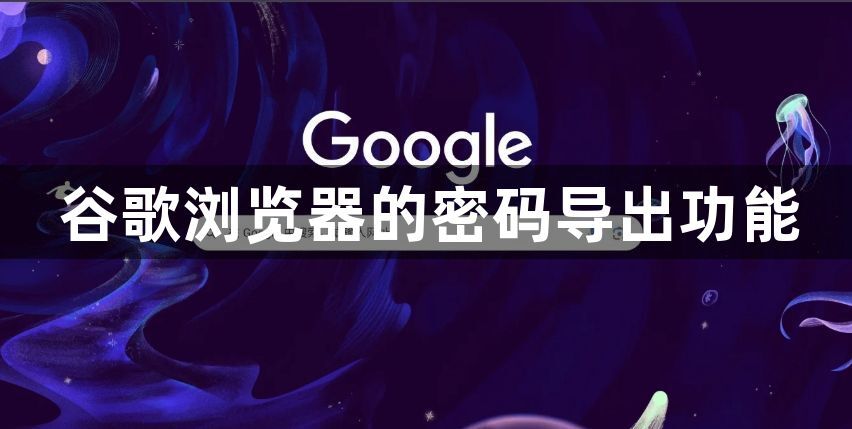
一、Chrome浏览器密码导出功能简介
Chrome浏览器的密码导出功能允许用户将已保存在浏览器中的密码导出到一个文件中,方便备份或迁移到其他设备上。
二、准备工作
1.更新Chrome浏览器:确保你的Chrome浏览器是最新版本,以便使用最新的功能和修复。可以在设置中检查更新。
2.备份数据:在进行任何操作之前,请确保你已经备份了浏览器的重要数据,如书签、历史记录等。
三、启用密码导出功能
1.打开Chrome浏览器,点击左上角的“三点菜单”按钮。
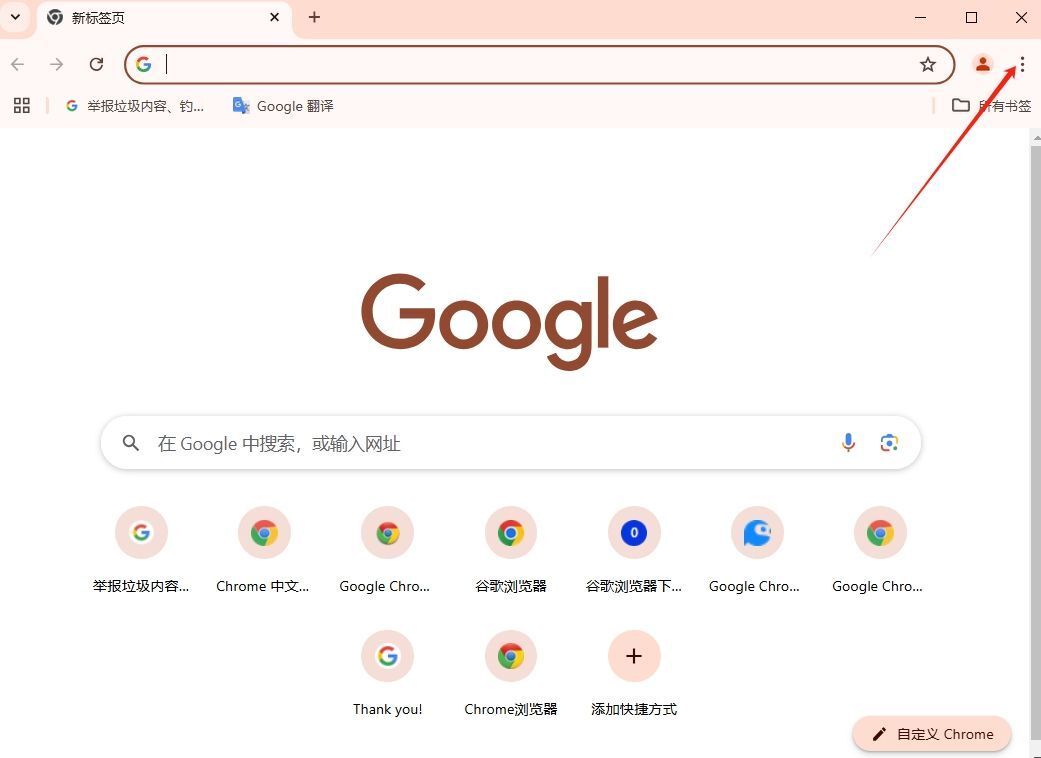
2.在下拉菜单中选择“设置”。
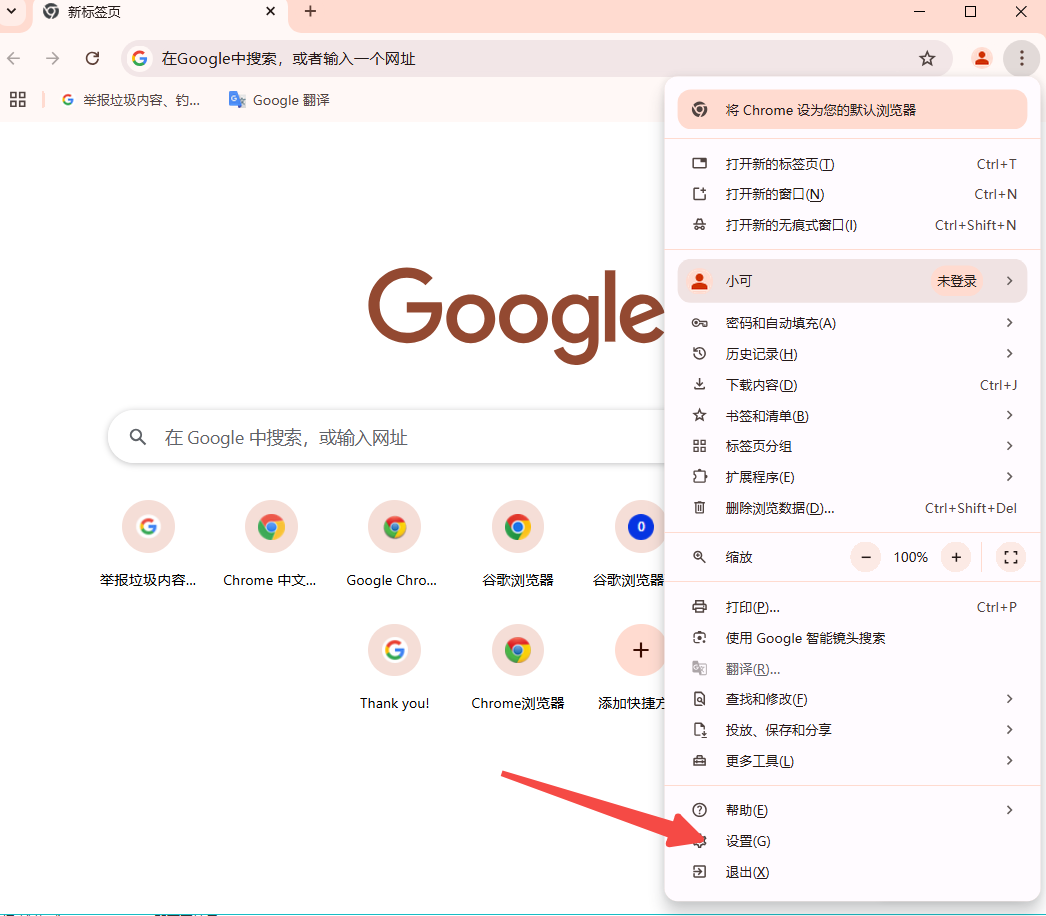
3.在设置页面中,滚动到页面底部,点击“高级”选项以显示更多高级设置。
4.在“高级”部分中,找到“密码和表单”部分并点击“管理密码”。
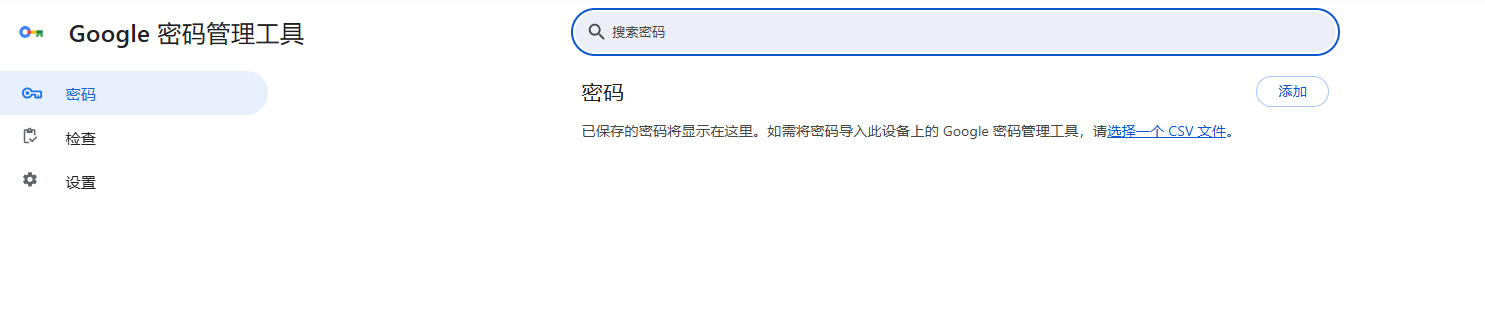
5.这将打开Chrome内置的密码管理器页面。点击右上角的“三点菜单”按钮,选择“导出密码”。
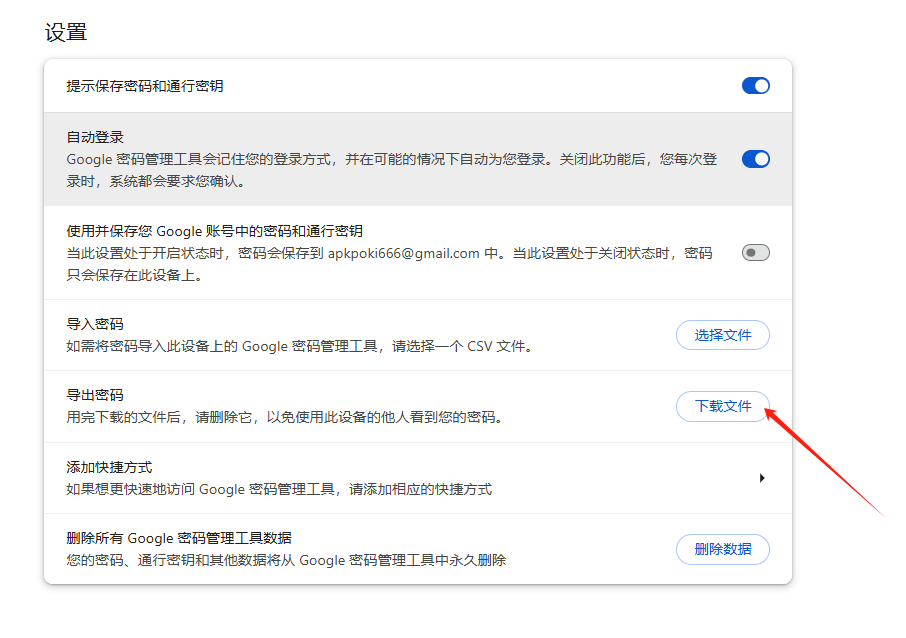
四、导出密码
1.点击“导出密码”后,会弹出一个对话框要求你输入Windows账户的登录凭据(即开机密码)以授权密码导出操作。
2.输入密码后,点击“确定”,然后选择一个保存位置,将密码文件保存为CSV格式。建议将其保存到一个安全的位置,如外部硬盘或加密存储设备中。

3.导出过程完成后,你会在你指定的位置看到一个名为“Google账号密码.csv”的文件。这个文件包含了所有已保存在Chrome浏览器中的密码信息。
借助以上步骤,你可以成功地将Chrome浏览器中保存的密码导出到一个CSV文件中。记得妥善保管这个文件,避免密码泄露。如果你需要将密码导入到另一台设备的Chrome浏览器中,可以使用Chrome的密码导入功能。









